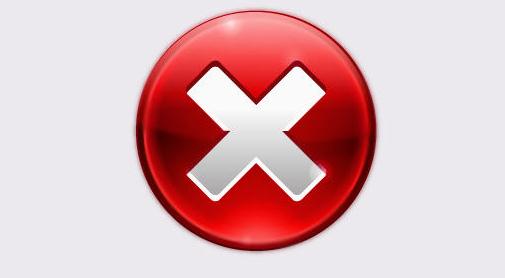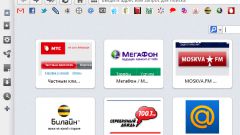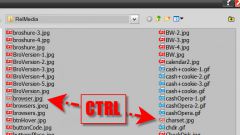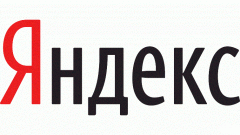Инструкция
1
В Internet Explorer
Откройте меню «Сервис», в нем нижнюю строчку «Свойства обозревателя».
Откройте вкладку «Дополнительно».
Напротив строки «Показывать изображения» поставьте галочку.
Нажмите «ОК» внизу окна.
Откройте меню «Сервис», в нем нижнюю строчку «Свойства обозревателя».
Откройте вкладку «Дополнительно».
Напротив строки «Показывать изображения» поставьте галочку.
Нажмите «ОК» внизу окна.
2
В Opera
Откройте меню «Вид».
Нажмите на «Изображения».
В появившемся меню нажмите на «Показывать все изображения».
Откройте меню «Вид».
Нажмите на «Изображения».
В появившемся меню нажмите на «Показывать все изображения».
3
4
В Safari
Откройте меню «Правка».
Выберите подпункт «Настройки»
Перейдите на вкладку «Внешний вид».
Поставьте галочку на строке «Показывать изображения при открытии страницы».
Сохраните изменения.
Откройте меню «Правка».
Выберите подпункт «Настройки»
Перейдите на вкладку «Внешний вид».
Поставьте галочку на строке «Показывать изображения при открытии страницы».
Сохраните изменения.
5
В Google Chrome
Щелкните левой кнопкой мышки по значку «Гаечный ключ» в правом верхнем углу.
Выберите пункт «Параметры»
Откройте вкладку «Расширенные».
Откройте «Настройки содержимого...».
Выберите вкладку «Картинки»
Поставьте галочку в строке «Показать все».
Закройте окно.
Щелкните левой кнопкой мышки по значку «Гаечный ключ» в правом верхнем углу.
Выберите пункт «Параметры»
Откройте вкладку «Расширенные».
Откройте «Настройки содержимого...».
Выберите вкладку «Картинки»
Поставьте галочку в строке «Показать все».
Закройте окно.
Видео по теме
Источники:
- как включить изображения в 2019